Xóa định dạng
Khi bạn dán thông tin vào tài liệu, thông tin đó có thể không khớp với định dạng của thông tin tài liệu hiện có của bạn. Ví dụ: bạn có thể sao chép thông tin từ tài liệu này sang tài liệu khác, từ một ứng dụng trên máy tính của bạn hoặc từ một trang web. Khi bạn dán từng bit, Tài liệu cố gắng đảm bảo rằng định dạng của nguồn gốc được duy trì (càng nhiều càng tốt) trong tài liệu Tài liệu.
Kết quả của việc này là bạn sẽ nhận được một tài liệu trông giống như một mảnh ghép chắp vá, mỗi phần được định dạng khác với tài liệu kia. Bạn có thể nghĩ rằng giải pháp là chọn từng phần — có lẽ ngay sau khi bạn dán — và áp dụng tất cả các định dạng cần thiết.
Mặc dù đây chắc chắn là một cách tiếp cận bạn có thể thực hiện, nhưng Documents cung cấp một cách dễ dàng hơn: công cụ Xóa định dạng. Sử dụng công cụ rất dễ dàng; chỉ cần chọn văn bản bạn đã dán vào tài liệu của mình và sau đó nhấp vào công cụ một lần. (Bạn có thể cần nhấp vào nút More để xem công cụ Clear Formatting.) (Xem Hình 1.)
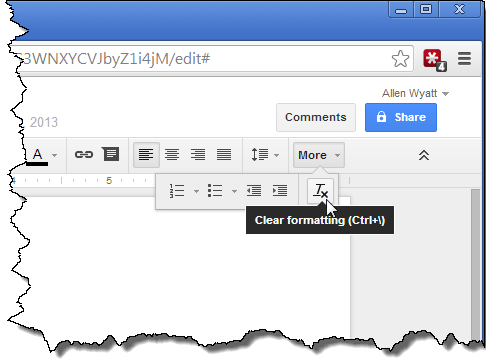
Hình 1. Công cụ Remove Formatting nằm trên thanh công cụ.
Khi bạn áp dụng công cụ Clear Formatting, định dạng không chuẩn của văn bản đã chọn sẽ bị loại bỏ với kết quả là bây giờ nó khớp với định dạng của văn bản tài liệu gốc bao quanh nó.
Mẹo này không chỉ hoạt động với văn bản đã dán. Nếu bạn muốn xóa bất kỳ định dạng rõ ràng nào mà bạn đã áp dụng trước đó cho một số văn bản của mình, chỉ cần chọn văn bản đó và nhấp vào công cụ Xóa định dạng và bạn sẽ trở lại mặc định của mình.